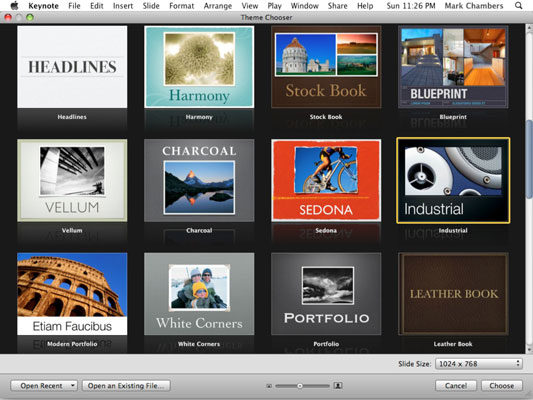Као и друге апликације у пакету иВорк '09, Кеиноте, апликација за презентације, почиње процес креирања документа са прозором за бирање шаблона. Да бисте креирали нови пројекат презентације, следите ове кораке:
Кликните на икону Лаунцхпад у Доцк-у.
Ако су презентације ваш хлеб и путер, дозволите иВорк инсталационом програму да дода икону Кеиноте на ваш Доцк. Ваш прст који кликће ће вам бити захвалан.
Кликните на икону Кеиноте.
Појављује се прозор за бирање шаблона. (Ово су вероватно најсјајнији визуелни градивни блокови икада виђени у апликацији за презентацију. Требало је да чујете „оохс” и „аххс” од верника Мацворлд-а када је Стив Џобс демонстрирао Кеиноте по први пут на великом екрану!)
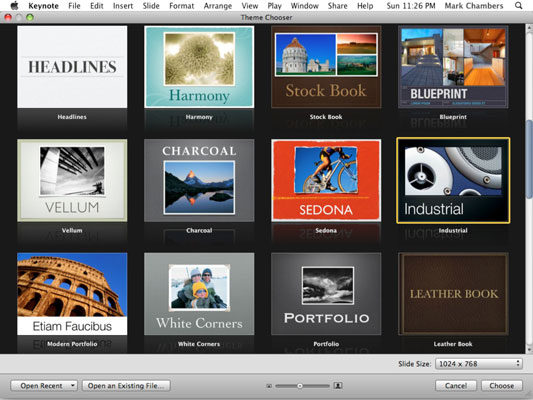
Кликните на искачући мени Величина слајда на дну екрана да бисте изабрали резолуцију за завршене слајдове.
Иако не морате нужно да изаберете тачно подударање резолуције екрана вашег МацБоок-а, добра је идеја да изаберете вредност која је најближа максималној резолуцији вашег пројектора. (Ако неко други обезбеђује пројектор, подразумевана вредност од 1024 к 768 је добар стандард за коришћење.)
Кликните на шаблон који највише одговара вашим потребама.
Кликните на Изабери да бисте отворили нови документ користећи шаблон који сте изабрали.